Tableau 中的 LOD 表达式:它是如何工作的? [初学者指南]
已发表: 2020-03-26Tableau 是世界上最流行和使用最广泛的数据可视化工具之一。 该工具的主要目的是使您能够看到和理解数据的内涵。 Tableau 的功能旨在将数据洞察转化为有意义且可操作的业务洞察。 了解有关画面数据可视化的更多信息。
由于 Tableau 专注于数据计算,因此您可以用计算语言更好地表达想法,您将能够从手头的数据中生成更好的含义。 这正是引入 Tableau 详细级别 (LOD) 表达式的原因。 要了解有关 Tableau 和其他数据相关工具的更多信息,请查看我们来自顶尖大学的数据科学在线认证。
Tableau 详细级别 (LOD) 表达式是在 Tableau 9.0 中引入的。 这些 LOD 表达式允许您使用简单的语句来表达强大的概念。
目录
什么是 Tableau LOD 表达式?
Tableau LOD 表达式是强大的工具,可用于在单个可视化中查找涉及多个粒度级别的问题的答案。 使用 LOD 表达式,您可以计算不在可视化细节级别的聚合。 您可以以任意方式将聚合值合并到数据可视化中。 此外,LOD 表达式使您可以更好地控制计算中的粒度级别。
现在,事不宜迟,让我们详细讨论 Tableau LOD 表达式。
Tableau LOD 表达式
前五个 Tableau LOD 表达式是:
1. 固定 LOD
此表达式可以使用指定维度计算值,而无需参考视图中存在的任何其他维度。 除了上下文过滤器、数据源过滤器和提取过滤器之外,此 LOD 表达式不考虑视图中的任何过滤器。
{ 固定 [区域] : SUM([销售额]) }
2.包括LOD
此表达式使用指定的维度以及视图中的维度来计算值。 此 LOD 表达式最适合您希望包含不在视图中的维度的情况。
{ 包括 [客户名称] : SUM([Sales]) }
3.排除LOD
这些表达式旨在从表达式中删除维度。 本质上,它们从视图的详细程度中减去尺寸。
{不包括 [地区]:SUM([销售额])}
阅读:印度的 Tableau 开发人员薪水
4. 行级别
通常,在 Tableau 中,会为基础表中的每一行计算引用未聚合数据源列的表达式。 因此,这里的表达式的维数是row level 。 以下是行级表达式的示例:
[销售额] / [利润]
此表达式将评估数据库的每一行,其中每一行中的销售额值将除以该特定行中的利润值,以生成一个包含利润率的新列。
您可以使用名称 [ProfitRatio] 保存此定义的计算。 当您将名称从数据窗格拖到架子上时,Tableau 将自动聚合视图的计算字段:
SUM[利润率]
5.查看级别
在此 LOD 中,引用聚合数据源列的表达式是按照视图中的维度定义的维度计算的。 因此,表达式的维度是视图级别。 以下是视图级表达式的示例:
SUM(销售额)/ SUM(利润)
您可以将此计算从数据窗格拖到架子上,也可以直接在架子上键入它作为临时计算,Tableau 会将其包含在 AGG 函数中,如下所示:
AGG(SUM(销售额) / SUM(利润))
这称为聚合计算 (ACG)。
另请阅读:Tableau 架构
6. 表范围
除了行和视图级别的详细表达式之外,您还可以在表级别定义 Tableau LOD 表达式,而无需使用任何范围关键字。 这是一个表范围 LOD 的简单示例。 如果您编写以下表达式{MIN([Order Date])} ,它将返回整个表的最小(最早)订单日期。
Table-Scoped LOD 等效于没有维度声明的 FIXED LOD。 因此,表达式将如下所示:
{固定:MIN([订购日期])}
如何创建 LOD 表达式?
下面介绍了如何通过三个简单的步骤创建 Tableau LOD 表达式!。
步骤 1:配置可视化
- 首先,您必须打开 Tableau Desktop 并连接到 Sample-Superstore 保存的数据源。
- 现在,您必须导航到一个新的工作表。
- 转到“维度”下的“数据”窗格部分,然后将“区域”拖到“列”架子上。
- 最后,转到Measures 下的Data 窗格并将Sales拖到Rows Shelf。
完成这四个步骤后,您将看到一个条形图,显示每个地区的销售额总和,如下所示:

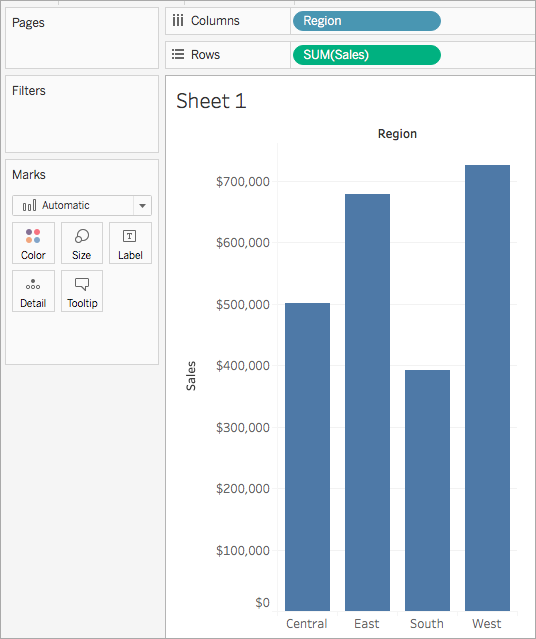
资源
第 2 步:创建 LOD 表达式
现在您已经看到了每个地区的销售额总和,您可以创建一个 LOD 表达式来查看每个地区每个客户的平均销售额。 为此,您可以通过以下方式使用 LOD 表达式:
- 首先,选择分析,然后转到创建计算字段。
- 在出现在您面前的计算编辑器中,输入以下内容:
– 将计算命名为“每位客户的销售额”。
– 输入以下 LOD 表达式: { INCLUDE [Customer Name] : SUM([Sales]) }
- 完成后,单击确定。 现在,新创建的 LOD 表达式将添加到“度量”下的“数据”窗格中。
步骤 3:在可视化中使用新创建的 LOD 表达式
- 转到Measures 下的Data 窗格并将Sales Per Customer拖到Rows架子上,并将其放在SUM(Sales) 的左侧。
- 现在转到 Rows 架子并右键单击Sales Per Customer并选择Measure (Sum) > Average 。
- 最终结果将是所有销售额的总和以及每个地区每位客户的平均销售额。
您现在可以看到所有销售额的总和以及每个地区每个客户的平均销售额。 例如,在条形图中,可以看到中部地区的销售额总计约为 500,000 美元,每位客户的平均销售额约为 800 美元。
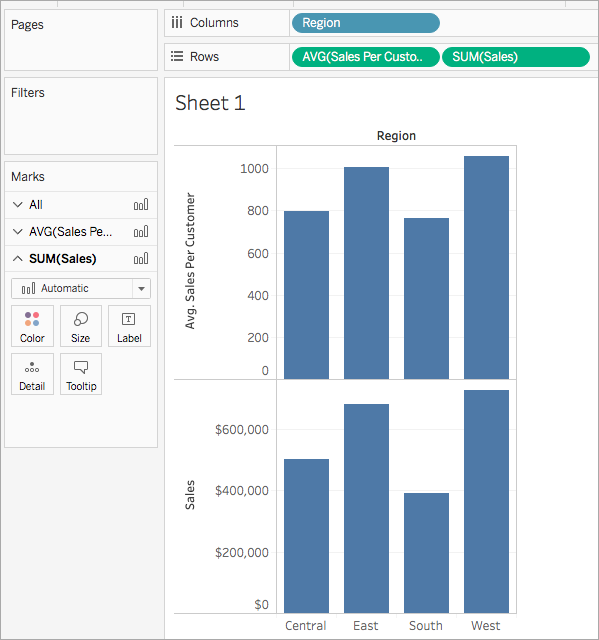
资源
Tableau LOD:限制
所有 Tableau LOD 表达式都具有以下限制和约束:
- 当在需要比较表达式中的值的视图中使用时,引用浮点度量的 LOD 表达式可以描述不可预测的行为。
- 对于 LOD 表达式,当您在维度声明中引用参数时,您必须始终使用参数名称而不是参数值。
- 执行数据混合时,必须确保主数据源中的链接字段位于视图中,然后才能使用辅助数据源中的详细级别表达式。
结论
如果您觉得这很有趣,请随意尝试 Tableau LOD 表达式,了解它们的独特之处和优势!
立即加入 upGrad 的数据科学执行 PG课程,成为成长中的开发人员的一员。 与我们联系以获取更多信息,我们的一位高管将带您完成整个过程。
我们如何使用 Tableau 进行计算?
在 Tableau 中创建计算字段的步骤如下: -
1. 打开 Tableau 并转到分析 > 在 Tableau 工作表中创建计算字段。
2. 计算编辑器将打开。 在那里,为计算域命名。
3. 然后,在计算编辑器中,您选择的任何公式。 函数、字段和运算符都用在公式中。
4. 完成上述步骤后,单击“确定”。
数据窗格现在有一个新的计算字段。 如果新字段计算定量数据,它会被添加到度量中。 如果计算定性数据,则将其添加到维度中。 视图中的计算域现在可以使用了。
使用 Tableau 时,编码知识是否必不可少?
绝对不! Tableau 主要关注数据可视化。 由于绘制图表的大部分工作都是通过高级拖放体验自动完成的,因此接受过最少统计培训的初学者可能会很快掌握这种能力。 这种拖放技术消除了 Tableau 通过要求用户手动输入代码来生成图表而给用户带来更多压力的需要。 尽管 Tableau 提供了自定义 SQL 连接,但一旦将数据读入软件后,如何处理数据,它就会受到限制。 因此,输入 Tableau 的任何数据都必须使用各种 ETL 方法进行清理,然后才能使用。
Tableau 中的 INCLUDE 和 FIXED LOD 有何不同?
INCLUDE LOD 表达式用于执行更细粒度的计算,而 exclude LOD 表达式用于执行更细粒度的计算。 在不参考视图中的维度的情况下,FIXED 详细级别表达式使用提供的维度计算值。 当粒度与计算无关时,使用 FIXED LOD 表达式。 当您需要在数据库中进行精细计算时,INCLUDE 详细级别表达式可以提供帮助。
